序章
Googleドキュメントを使用すると、PDFを含むさまざまな形式のドキュメントを簡単にダウンロードできます。 PCとAndroid携帯の両方で論文をPDFに変換できます。それが私たちがお見せするものです。
注:2022年5月現在、 iPhoneおよびiPad用のGoogleドキュメントはドキュメントの保存をサポートしていません PDF形式で。
デスクトップで、GoogleドキュメントをPDFとして保存します
使用 Googleドキュメント ドキュメントをPDFに変換するには、Windows、Mac、Linux、またはChromebookコンピューターのWebサイト。
開始するには、起動します Googleドキュメント お気に入りのオンラインブラウザで。アカウントにサインインしてから、 PDFとして保存したいドキュメント.
ドキュメントが開いたら、[ファイル]>[ダウンロード]>[ダウンロード]を選択します GoogleからのPDFドキュメント ドキュメントメニューバー。
![[ファイル]>[ダウンロード]>[PDFドキュメント]を選択します。](https://navhow.com/wp-content/uploads/2022/06/1-google-docs-desktop-convert-pdf.png)
PCの通常の「名前を付けて保存」ボックスが表示されます。 PDFを保存するフォルダを選択し、オプションでファイル名を追加して、[保存]をクリックします。
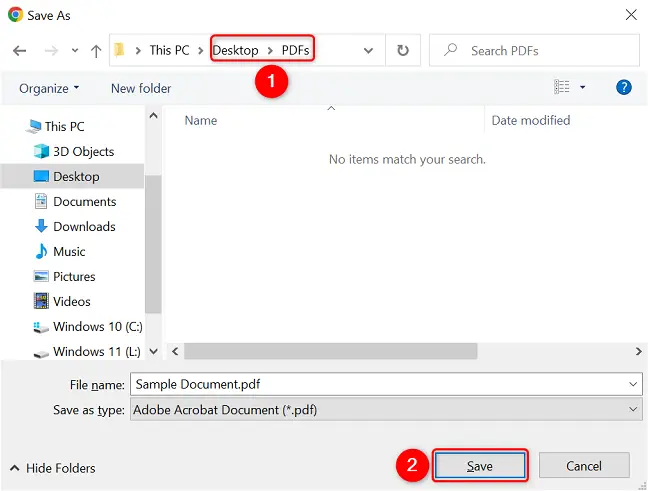
これで完了です。選択したPDFバージョン Googleドキュメント これで、リクエストしたフォルダからアクセスできます。
Googleドキュメントを使用してPDFを変更できることをご存知ですか?
Androidでは、GoogleドキュメントをPDFに変換します
Androidフォンで論文をPDF形式に変換するには、無料のGoogleドキュメントアプリを利用してください。
まず、スマートフォンでGoogleドキュメントアプリを開きます。次に、PDFとして保存するドキュメントを選択します。
ドキュメント画面の右上隅にある3つのドットをタップします。
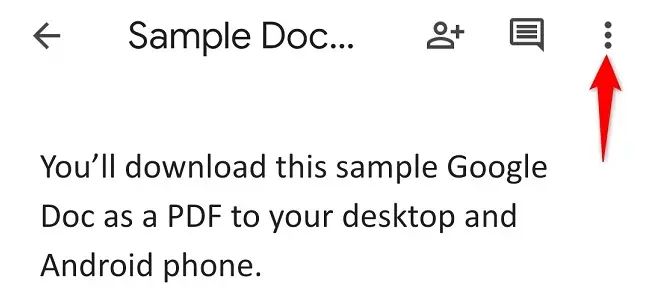
3ドットメニューから「共有&エクスポート」を選択します。
![メニューで[共有とエクスポート]を選択します。](https://navhow.com/wp-content/uploads/2022/06/4-google-docs-mobile-share-export.png)
「共有とエクスポート」オプションで「名前を付けて保存」をタップします。
![[名前を付けて保存]を選択します。](https://navhow.com/wp-content/uploads/2022/06/5-google-docs-mobile-save-document.png)
作業内容を保存できる形式のリストを含む[名前を付けて保存]オプションが表示されます。 「PDFドキュメント」を選択し、「OK」を押します。
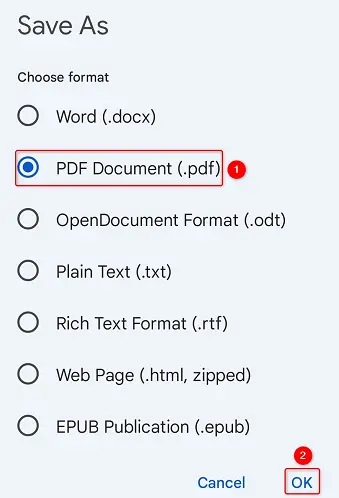
ドキュメントのPDFプレビューが表示されます。このPDFファイルを保存するには、プレビューの上部にあるダウンロード記号(下向きの矢印)をクリックします。
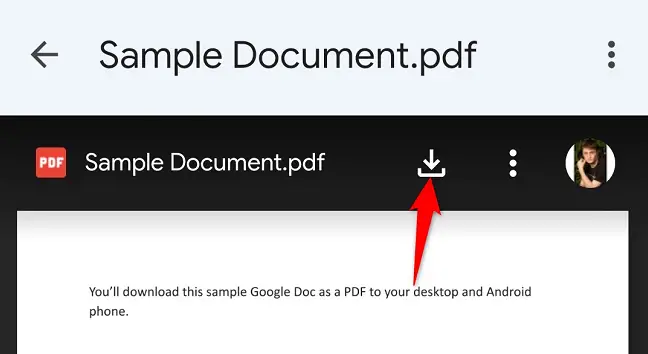
PDFがダウンロードされ、携帯電話のダウンロードフォルダに保存されます。
そして、それはあなたがあなたのグーグルドキュメントをたくさんの新しいデバイスで利用できるようにする方法です!

